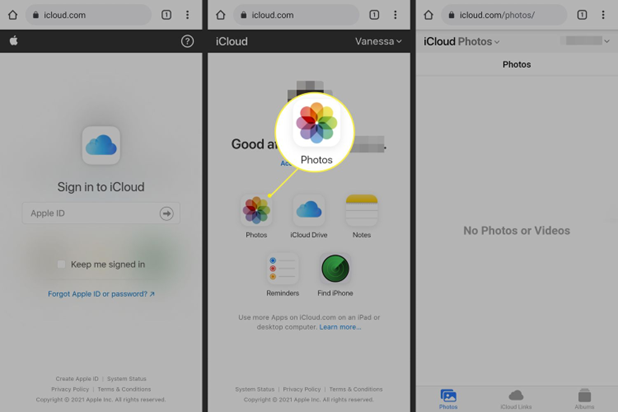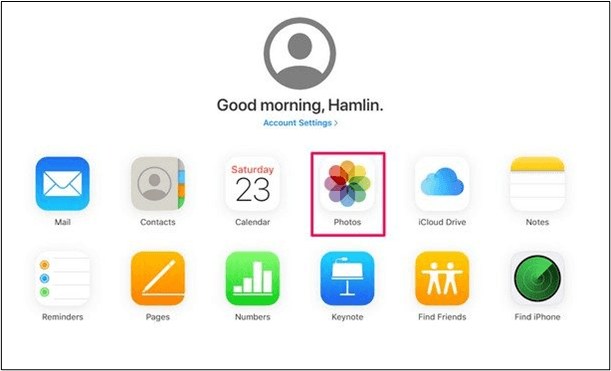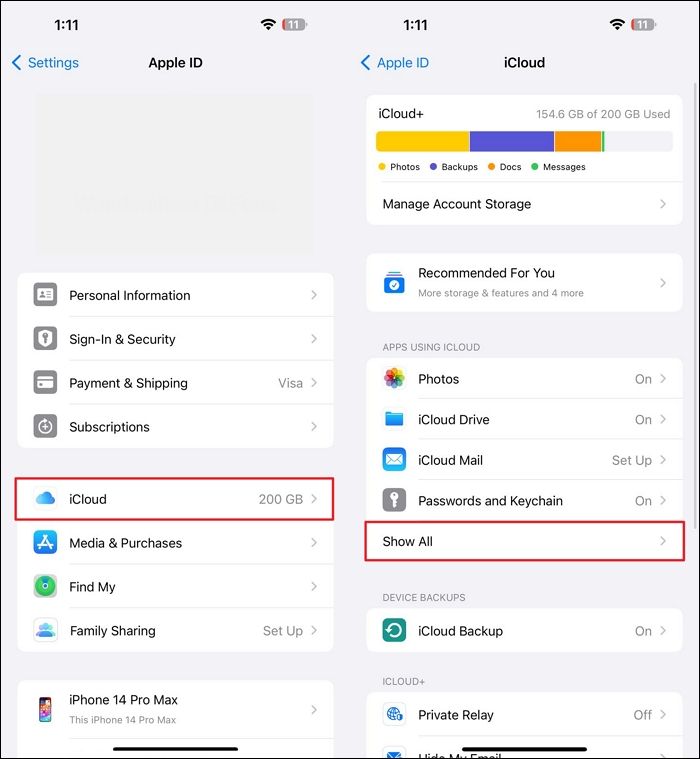Punti chiave:
Per accedere alle foto di iCloud su Android, puoi provare i seguenti metodi:
- Utilizza un efficiente strumento di trasferimento dati iOS per garantire una migrazione dei dati fluida e sicura.
- Utilizza un browser web sul tuo cellulare Android per accedere facilmente alle tue foto iCloud.
- Apri iCloud sul browser del tuo PC, scarica le foto e condividile sul tuo dispositivo Android.
iCloud è un hub centrale per archiviare i nostri cari ricordi e puoi facilmente trasferire foto da iCloud a iPhone . Sebbene iCloud sia disponibile sui dispositivi Apple, a volte potrebbe essere necessario accedere a queste foto da un dispositivo Android o accedere alle foto di iCloud su PC o Mac . Che tu sia passato a un telefono Android o desideri condividere contenuti con utenti Android, l'accesso multipiattaforma potrebbe sembrare difficile. Con strumenti efficaci e passaggi adeguati, puoi accedere facilmente ai tuoi dati iCloud su Android. Questo articolo su come accedere alle tue foto iCloud su un dispositivo Android menziona modi efficaci. Che tu preferisca utilizzare Android o PC per il trasferimento dei dati, ci pensiamo noi. Con una guida dettagliata, puoi aprire la tua libreria di foto su qualsiasi dispositivo.
| Caratteristica |
1️⃣ EaseUS MobiMover |
2️⃣ Sito web iCloud su Android |
3️⃣ Sito Web iCloud su PC |
| Efficacia |
Ottimo strumento per trasferire qualsiasi tipo di dati |
Offre l'accesso online a iCloud |
Offre accesso completo a iCloud |
| Facilità d'uso |
Trasferimento istantaneo, facile da usare |
Velocità e funzionalità limitate |
Velocità limitata e completa |
| Compatibilità del dispositivo |
Android, iOS, Windows, macOS |
Androide |
computer |
| Accesso ai dati |
Tutto sul dispositivo |
Accesso limitato alle foto |
Accesso completo alle foto |
| Accesso offline |
Disponibile |
Non disponibile |
Non disponibile |
Metodo 1. Come scaricare le foto di iCloud da iPhone ad Android
Durante la transizione da un iPhone a un dispositivo Android, è consigliata la soluzione su come accedere alle foto di iCloud su iPhone/iPad. Sebbene tu possa accedere a iCloud sul web, ti consigliamo di utilizzare un software di trasferimento dati affidabile. EaseUS MobiMover garantisce il trasferimento regolare dei dati tra diverse piattaforme.
Colma il divario tra due diverse piattaforme. Offre funzionalità avanzate per trasferire qualsiasi tipo di dati in pochi secondi. Sia che tu voglia condividere le tue foto o tutti i dati, il programma EaseUS garantisce una transizione fluida. Offre funzionalità aggiuntive come l'organizzazione dei contenuti e il backup, rendendolo uno strumento prezioso per le transizioni dei dispositivi mobili. La sua potente crittografia manterrà intatta l'integrità dei tuoi dati.
Ecco come scaricare e accedere alle foto di iCloud da iPhone ad Android:
Passo 1. Avvia EaseUS MobiMover, scegli la modalità di trasferimento da telefono a telefono e collega i tuoi dispositivi mobili al computer. Segui le istruzioni visualizzate sullo schermo per fidarti di questo computer e abilitare il debug USB sul tuo telefono Android. Cambia il tuo iPhone come dispositivo sorgente e Android come destinazione.
![collega i tuoi dispositivi al computer]()
Passo 2. Fai clic su Avanti e EaseUS MobiMover verrà scaricato sul tuo Android. (È necessario impostare temporaneamente MobiMover come app SMS predefinita quando richiesto.)
![installa mobimover sul tuo Android]()
Passo 3. Seleziona i file che desideri trasferire e, in basso a destra, puoi vedere se hai abbastanza spazio per archiviare i file trasferiti.
![selezionare i file da trasferire]()
Passaggio 4. Fare clic su Trasferisci per avviare il processo di trasferimento dei dati da iPhone ad Android. Mantieni i tuoi dispositivi connessi fino al termine dell'intero processo.
![trasferimento completato]()
Metodo 2. Come accedere alle foto di iCloud su Android senza iPhone
Accedere alle foto di iCloud su un dispositivo Android senza iPhone può sembrare complicato. Ma puoi accedere alla versione del browser iCloud utilizzando il browser web di Android. È un modo comodo e diretto per accedere ai tuoi dati iCloud. Questo metodo consente agli utenti di godersi i contenuti del tuo ecosistema Apple su diverse piattaforme. Segui questi passaggi per scoprire come accedere alle foto di iCloud online.
Passaggio 1. Apri il browser Android
Passaggio 2. Vai al sito web ufficiale di iCloud .
Passaggio 3. Utilizza il tuo ID Apple per accedere al tuo account iCloud.
Passaggio 4. Vai alla libreria di foto di iCloud. Qui puoi visualizzare e gestire le tue foto iCloud direttamente dal browser web su un dispositivo Android.
Passaggio 5. Se desideri scaricare o condividere foto specifiche, selezionale e utilizza le opzioni disponibili sul sito Web iCloud. Molte funzioni, come il download o la condivisione, sono disponibili direttamente tramite l'interfaccia web.
![Accedi alle foto di icloud su Android]()
Metodo 3. Come accedere alle foto di iCloud dal PC ad Android
Accedere alle foto di iCloud su un PC tramite un browser web è un processo semplice. Puoi scaricare le foto di iCloud sul PC e quindi trasferirle su un dispositivo Android. Devi seguire le istruzioni dettagliate per visualizzare e gestire senza problemi le tue foto iCloud dal tuo PC. Utilizzando un browser web sul tuo PC, puoi colmare il divario tra gli ecosistemi iCloud e Android. Segui questi passaggi per sapere come accedere alle foto di iCloud sul PC:
Passaggio 1. Apri un browser web sul tuo PC.
Passaggio 2. Vai anche al sito web iCloud .
Passaggio 3. Inserisci le credenziali del tuo ID Apple per accedere.
Passaggio 4. Apri la libreria di foto di iCloud.
![Apri la libreria di foto di icloud]()
Passaggio 5. Puoi visualizzare l'anteprima delle tue foto e selezionarle per trasferire le foto da iCloud al PC .
![Seleziona le foto]()
Passaggio 6. Scarica le tue foto preferite sul tuo PC.
Passaggio 7. Utilizza un cavo per collegare il tuo telefono Android al PC.
Passaggio 8. Copia le foto scaricate dal tuo PC e incollale sul tuo dispositivo Android.
La linea di fondo
Il trasferimento di foto da iPhone ad Android implica il passaggio tra due diversi ecosistemi. Il processo può sembrare un po' impegnativo, ma con il giusto approccio puoi accedere ai tuoi dati iCloud su Android. Questo articolo menziona le modalità per accedere alle foto di iCloud su Android. Sia che tu preferisca utilizzare un dispositivo mobile o un PC per trasferire i dati, le istruzioni passo passo ti aiuteranno. Seguendo i passaggi, puoi facilmente colmare il divario tra le diverse piattaforme iCloud e Android.
Se desideri trasferire tutti i dati di iCloud velocemente e senza problemi, considera l'utilizzo di uno strumento specializzato come EaseUS MobiMover. Offre una migrazione fluida delle foto e funzionalità aggiuntive per una gestione completa dei dati. Scarica subito EaseUS MobiMover e divertiti a condividere le foto di iCloud indipendentemente dal sistema operativo.
Domande frequenti su come trasferire le foto di iCloud
L'accesso alle foto di iCloud su Android richiede il passaggio da una piattaforma all'altra. Il processo può sembrare un po’ difficile, ma puoi farlo perfettamente con il giusto approccio. Se hai domande sul processo, questa sezione offre alcune soluzioni.
1. Come accedere alle foto di iCloud che sono state cancellate?
Segui questi passaggi per accedere alle foto iCloud cancellate:
Passaggio 1. Vai all'app Foto sul tuo iPhone.
Passaggio 2. Vai su Album.
Passaggio 3. Scorri verso il basso e trova i file Eliminati di recente . Qui puoi trovare le foto cancellate negli ultimi 30 giorni.
Passaggio 4. Seleziona le foto da recuperare.
Passaggio 5. Tocca Ripristina in basso a destra per ripristinare le foto selezionate nella tua libreria iCloud.
2. Come posso cercare nelle foto di iCloud?
Passaggio 1. Vai all'app Foto sul tuo iPhone.
Passaggio 2. Fare clic sull'icona di ricerca.
Passaggio 3. Inserisci le parole chiave, le posizioni o le date desiderate nella barra di ricerca.
Passaggio 4. iCloud visualizzerà risultati pertinenti in base ai tuoi criteri di ricerca.
Passaggio 5. Sfoglia i risultati per trovare le foto specifiche che stai cercando.
3. Come posso scaricare tutte le mie foto da iCloud?
Segui questi passaggi per accedere e scaricare tutte le foto da iCloud:
Passaggio 1. Apri un browser web sul tuo computer.
Passaggio 2. Vai al sito Web iCloud.
Passaggio 3. Accedi utilizzando il tuo ID Apple.
Passaggio 4. Apri la libreria Foto di iCloud.
Passaggio 5. Scegli la prima foto e tieni premuto il tasto Maiusc per fare clic sull'ultima foto. Verranno selezionate tutte le foto.
Passaggio 6. Fare clic sull'icona di download per scaricare tutte le foto selezionate sul computer.
Passaggio 7. Dopo il download, puoi trasferire queste foto sul tuo dispositivo Android.